Casio GRAPH 85 Manuel d'utilisation
Page 535
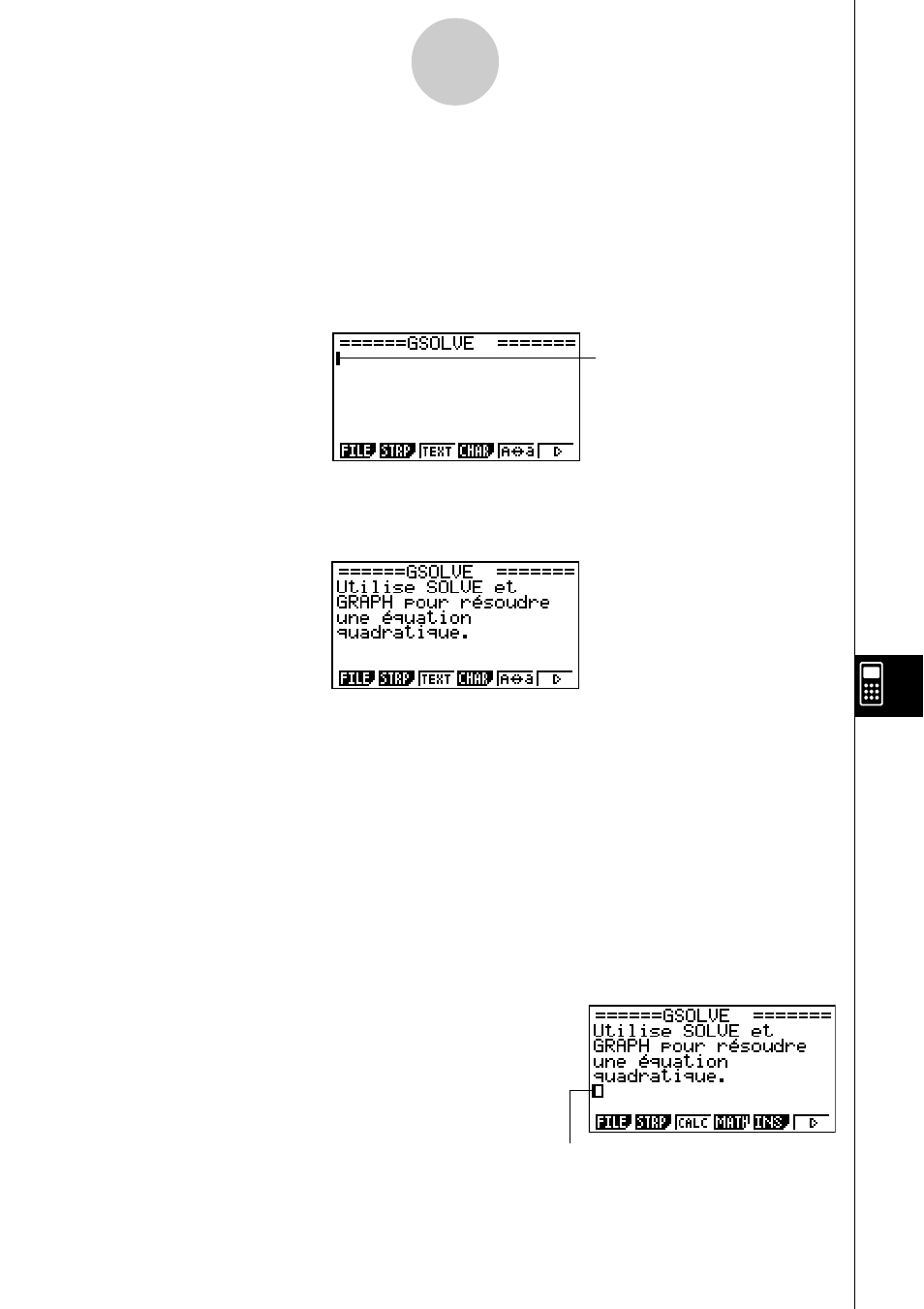
20050301
10-1-6
Aperçu de l’application eActivity
1. Depuis le menu principal, accédez au mode e • ACT.
2. Créez un nouveau fichier eActivity.
1. Appuyez sur 2(NEW).
2. Dans la boîte de dialogue qui apparaît, spécifiez un nom de fichier eActivity de huit
caractères au maximum, puis appuyez sur w.
• Un écran de travail vide apparaît avec un curseur de ligne de texte (pour la saisie
d’une ligne de texte).
Curseur de ligne de texte
3. Ecrivez vos commentaires, des informations sur le problème eActivity, etc. sur la
ligne de texte.
1. Nous écrirons ici le texte suivant.
• Notez que le retour à la ligne n’est pas automatique. Vous devez l’insérer vous-même,
si nécessaire, en appuyant sur w.
2. Après avoir inséré tout le texte souhaité, appuyez sur w.
• Le curseur en fin de ligne se positionne au début de la ligne suivante.
4. Utilisez les lignes de calcul pour écrire l’expression (2
x
2
+
x
– 3 = 0) et résoudre
l’équation.
Ici, nous allons utiliser la fonction de résolution, après avoir effectué les réglages suivants.
Valeur estimée initiale : 0
Borne inférieure : 0
Borne supérieure : 10
Pour le détail sur l’emploi de la fonction de résolution, voir page 8-6-9.
1. Appuyez d’abord sur 3(TEXT) pour passer à une
ligne de calcul.
Curseur de ligne de calcul